iTunes는 하나의 통합 응용 프로그램에서 좋아하는 음악, TV 프로그램, 팟캐스트 및 오디오북을 재생, 다운로드, 구입 및 구성할 수 있는 강력한 엔터테인먼트 도구입니다. Audible 사용자인 경우 더 나은 관리를 위해 Audible 책을 iTunes 보관함으로 가져올 수 있습니다.
iTunes 보관함에서 Audible 오디오북을 재생하려면 다음을 수행해야 합니다. 컴퓨터에 Audible 권한 부여. 일반적으로 당신이 그것을 만드는 것은 어렵지 않습니다. 그러나 때로는 기이한 상황에 처할 수도 있습니다. 이 문서는 인증을 활성화하는 데 도움이 되며 컴퓨터를 인증하지 않고 iTunes에서 Audible을 듣는 방법도 보여줍니다.
컨텐츠 가이드 부품 1. 가청 계정으로 컴퓨터를 인증하는 방법2 부분. 가청 iTunes 인증 루프에 갇힌 경우해야 할 일3 부분. 컴퓨터를 인증하지 않고 가청 듣기4 부. 개요
Audible 사용자는 최대 4대의 컴퓨터와 각 장치 유형당 3대를 하나의 계정으로 승인할 수 있습니다. Audible 계정이 여러 개 있는 경우 각 계정에 대해 각각 승인을 수행해야 합니다. 다음은 Mac 또는 Win아이튠즈 다운로드.
Windows
Mac
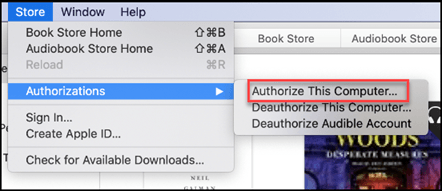
Audible에 대해 컴퓨터를 성공적으로 인증하면 Audible 파일을 다음으로 가져올 수 있습니다. 오디오 북 섹션 가청 듣기. 딸깍 하는 소리 입양 부모로서의 귀하의 적합성을 결정하기 위해 미국 이민국에 iTunes의 왼쪽 상단에서 라이브러리에 파일 추가, 오디오북을 두 번 클릭합니다. 드롭다운 메뉴를 클릭하고 선택하여 찾을 수 있습니다. 오디오 북.
“그냥 iTunes를 통해 Audible 책을 승인하려고 했습니다. 그러나 주황색을 클릭할 때마다 "iTunes에서 활성화” 버튼을 누르면 iTunes로 돌아가서 Audible 계정에 대해 이 오디오북을 인증해야 합니다. 그리고 모든 과정이 다시 시작됩니다.”
Audible에 대해 컴퓨터를 인증하는 데 몇 단계만 거치더라도 Audible iTunes 인증 루프와 같은 이상한 상황에 빠질 수 있습니다. iTunes는 재생하거나 재생하려는 경우 컴퓨터 인증을 반복적으로 요청할 수 있습니다. 가청 오디오북 다운로드.
이 문제가 발생하면 아래 단계에 따라 문제를 해결할 수 있습니다. 하지만 제대로 작동하게 하는 것이 어려울 수 있습니다. 파트 3의 방법에 의존하여 컴퓨터를 인증하지 않고 Audible을 들을 수 있습니다.
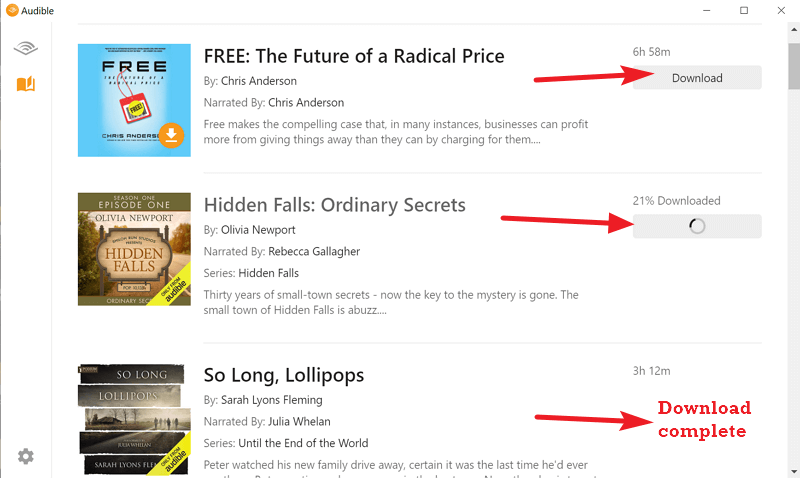
각각의 개별 가청 계정에 대해 컴퓨터 인증
(여러 개의 Audible 계정이 있는 경우)
시도 할 수도 있습니다. 당신의 아이튠즈를 업데이트 최신 버전으로 업데이트하고 iTunes를 제거했다가 다시 설치하고 Apple 지원에 도움을 요청하십시오. 알 수 없는 이유로 발생한 문제를 해결하는 것은 쉽지 않습니다. 다행히도 Audible iTunes 인증 루프가 발생하지 않도록 방지하는 방법이 있습니다.
이제 Audible에 대해 컴퓨터를 인증할 때 결함이 발생할 수 있습니다. 당신은 할 수 있습니다 가청 듣기 성가신 상황을 피하기 위해 컴퓨터를 활성화하지 않고. Audible 오디오북을 AAX 형식에서 다른 일반 형식으로 변환하고 iTunes 보관함으로 가져오기만 하면 됩니다.
iTunes에서 컴퓨터 인증을 요청하지 않도록 DRM(디지털 권한 관리) 보호를 제거하려면 Audible 변환기가 필요합니다. 제가 여기서 추천하는 것은 DumpMedia 가청 변환기. 도움을 받아 원래 오디오 품질을 유지하면서 구입한 Audible 책을 손쉽게 변환할 수 있습니다.
또한 변환된 오디오북의 ID3 태그를 편집하거나 유지할 수 있어 쉽게 구성할 수 있습니다. 사용자 친화적인 인터페이스를 통해 몇 번의 클릭만으로 전체 프로세스를 조작할 수 있습니다. 자세한 내용은 다음 단락을 확인하십시오.
1단계. Audible Books 다운로드 및 설치 DumpMedia 가청 변환기
클릭하여 Audible Books 다운로드 다운로드 웹사이트의 Audible 라이브러리에 있습니다. 다운로드 및 설치 DumpMedia 클릭하여 가청 변환기 무료 다운로드 Mac의 경우 아래 버튼을 누르거나 Win다우 컴퓨터.
2단계. 가청 책 추가 및 출력 설정 변경
설치 후 소프트웨어를 실행합니다. 변환기의 기본 인터페이스를 클릭하고 팝업 창에서 Audible books를 선택합니다. 클릭 꼬리표 책 옆에 있는 아이콘을 클릭하여 ID3 태그를 수정합니다. 그리고 옆에 있는 드롭다운 메뉴를 클릭합니다. 출력 형식 출력 형식을 변경합니다.

3단계. 가청 책 변환 및 출력 파일 보기
설정이 끝나면 개 심자 버튼을 눌러 변환을 시작합니다. 변환된 파일은 진행완료 탭. 클릭 파일 열기 그리고 가청 오디오의 위치를 염두에 두십시오.

4단계. 변환된 가청 책을 iTunes 앱으로 가져오기
iTunes에서 입양 부모로서의 귀하의 적합성을 결정하기 위해 미국 이민국에 상단 메뉴에서. 선택하다 라이브러리에 파일 추가 or 라이브러리에 폴더 추가. 그런 다음 가져오려는 Audible 책을 강조 표시하고 엽니다. 파일이나 폴더를 iTunes로 드래그할 수도 있습니다.
iTunes를 사용하면 컴퓨터에 있는 다른 미디어와 함께 Audible 오디오북을 관리할 수 있습니다. 그러나 당신이 그들의 말을 듣기 전에, 당신은 컴퓨터에 Audible 권한 부여 아이튠즈에서. 활성화를 수행하지 않으려면 다음의 도움을 받아 승인 없이 iTunes에서 Audible을 재생할 수도 있습니다. DumpMedia 가청 변환기.
